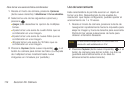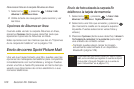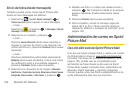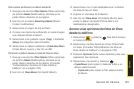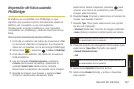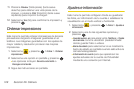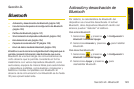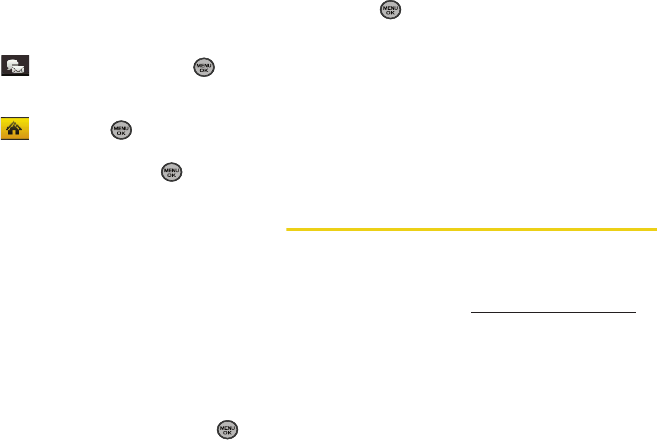
122 Sección 2K. Cámara
Envío de fotos desde mensajería
También puedes enviar correo Sprint Picture Mail
desde el menú Mensajes del teléfono.
1. Selecciona , resalta Enviar mensaje > >
Correo con foto para ingresar al menú Mensajes.
– o bien –
Selecciona y presiona
> Mensajes > Enviar
mensaje > Correo con foto.
2. Selecciona un contacto y presiona .
– o bien –
Presiona
Nueva dirección (tecla suave derecha) e
ingresa un número de móvil o una dirección de
correo electrónico y presiona
Continuar (tecla suave
izquierda).
– o bien –
Introduce destinatarios adicionales presionando
Múltiples (tecla suave izquierda), coloca una marca
de verificación junto a una entrada deseada y
presiona
Continuar (tecla suave izquierda).
3. Selecciona la ubicación de la imagen (Álbumes
telefónicos, Tarjeta de memoria, Álbumes en línea, Nueva
fotografía, Nuevo video o Sólo texto) y presiona
.
4. Resalta una foto o un video que deseas enviar y
presiona
. (Se marcará la casilla en la esquina
superior izquierda. Puedes seleccionar varias
fotos.)
5. Presiona Próximo (tecla suave izquierda).
6. Para completar y enviar el mensaje, sigue los
pasos del 5 al 10 en “Envío de fotos desde la
carpeta En teléfono o la tarjeta de memoria” en la
página 120.
Administración de correo en Sprint
Picture Mail
Uso del sitio web de Sprint Picture Mail
Una vez que hayas cargado fotos y videos a tu cuenta
de Picture Mail en línea en
www.sprint.com/picturemail
(consulta “Opciones de la carpeta En teléfono” en la
página 118), podrás usar tu computadora para
administrar las fotos. Desde el sitio web de Sprint
Picture Mail, puedes compartir fotos, editar títulos de
álbumes, añadir leyendas y organizar imágenes.
Incluso puedes enviar tus fotos a establecimientos de
venta participantes para que las impriman.